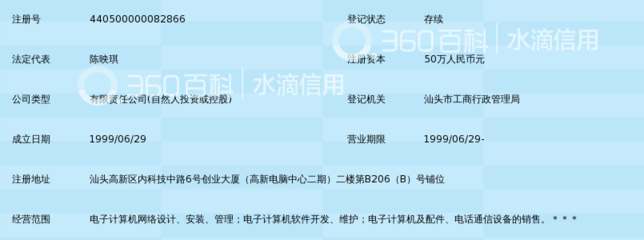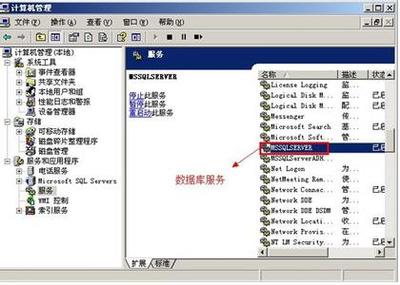mysql是Oracle公司的一种开放源代码的关系型数据库管理系统,被广泛应用于各中小网站,是一种跨平台的数据库管理系统,现在介绍一下如何在Ubuntu 14.04上安装和配置mysql
Ubuntu 14.04数据库服务器--mysql的安装和配置――工具/原料Ubuntu 14.04Ubuntu 14.04数据库服务器--mysql的安装和配置――方法/步骤
Ubuntu 14.04数据库服务器--mysql的安装和配置 1、
更新源列表
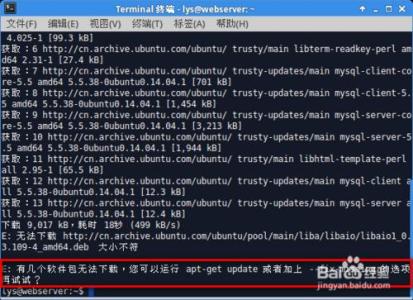
打开"终端窗口",输入"sudo apt-get update"-->回车-->"输入root用户的密码"-->回车,就可以了。如果不运行该命令,直接安装mysql,会出现"有几个软件包无法下载,您可以运行apt-get update------"的错误提示,导致无法安装。
Ubuntu 14.04数据库服务器--mysql的安装和配置 2、
安装mysql
打开"终端窗口",输入"sudo apt-get install mysql-server mysql-client"-->回车-->输入"y"-->回车-->在"软件包设置对话框"中输入mysql中"root"用户的密码-->回车-->再输一次密码-->回车,安装完成。
Ubuntu 14.04数据库服务器--mysql的安装和配置_mysql安装
Ubuntu 14.04数据库服务器--mysql的安装和配置 3、
如何判断mysql是否安装成功
打开"终端窗口",输入"sudo service mysql restart"-->回车-->如果mysql启动成功,处于运行状态说明mysql安装成功。
Ubuntu 14.04数据库服务器--mysql的安装和配置_mysql安装
Ubuntu 14.04数据库服务器--mysql的安装和配置 4、
让apache支持mysql
打开"终端窗口",输入"sudo apt-get install libapache2-mod-auth-mysql"-->回车-->安装成功,安装这个模块后,apache才能支持mysql。
Ubuntu 14.04数据库服务器--mysql的安装和配置_mysql安装
Ubuntu 14.04数据库服务器--mysql的安装和配置 5、
让php支持mysql
打开"终端窗口",输入"sudo apt-get install php5-mysql"-->回车-->安装成功,安装这个模块后,php才能支持mysql。
Ubuntu 14.04数据库服务器--mysql的安装和配置_mysql安装
Ubuntu 14.04数据库服务器--mysql的安装和配置 6、
登录mysql
打开"终端窗口",输入"mysql -u root -p"-->回车-->输入mysql中"root"用户的密码-->回车-->登录成功。
Ubuntu 14.04数据库服务器--mysql的安装和配置_mysql安装
Ubuntu 14.04数据库服务器--mysql的安装和配置――注意事项一定要记住安装mysql时设置的root用户的密码,Ubuntu 14.04系统的root用户和mysql中的root用户不是同一个用户。
 爱华网
爱华网